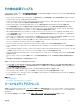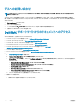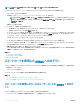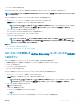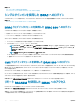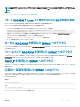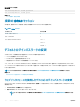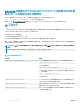Users Guide
メモ: OpenDS での LDAP 認証はサポートされています。DH キーは 768 ビットよりも大きい必要があります。
ローカルユーザー、Active Directory ユーザー、または LDAP ユーザーとして iDRAC にログインするには、次の手順を実行します。
1 サポートされているウェブブラウザを開きます。
2 アドレス フィールドに、https://[iDRAC-IP-address] を入力し、<Enter> キーを押します。
メモ: デフォルトの HTTPS ポート番号(ポート 443)が変更されている場合は、https://[iDRAC-IP-address]:[port-
number] を入力します。ここで、[iDRAC-IP-address] は iDRAC IPv4 または IPv6 アドレスであり、[port-number] は
HTTPS ポート番号です。
ログイン ページが表示されます。
3 ローカルユーザーの場合は、次の手順を実行します。
• ユーザー名 フィールドと パスワード フィールドに、iDRAC ユーザーの名前とパスワードを入力します。
• ドメイン ドロップダウンメニューから、この iDRAC を選択します。
4 Active Directory ユーザーの場合は、ユーザー名 フィールドと パスワード フィールドに Active Directory ユーザーの名前とパスワードを入力します。
ユーザー名の一部としてドメイン名を指定している場合は、ドロップダウンメニューから この iDRAC を選択します。ユーザー名の形式は <ドメイン>
\<
ユーザー名>、<ドメイン>/<ユーザー名>、または <ユーザー>@<ドメイン> にすることができます。
たとえば、dell.com\john_doe、または JOHN_DOE@DELL.COM となります。
ユーザー名にドメインが指定されていない場合は、ドメイン ドロップダウンメニューから Active Directory ドメインを選択します。
5 LDAP ユーザーの場合は、ユーザー名 フィールドと パスワード フィールドに LDAP ユーザーの名前とパスワードを入力します。LDAP ログインにはド
メイン名は必要ありません。デフォルトでは、ドロップダウンメニューの この iDRAC が選択されています。
6 送信 をクリックします。必要なユーザー権限で iDRAC にログインされます。
ユーザー設定権限とデフォルトアカウント資格情報でログインする場合に、デフォルトパスワード警告機能が有効になっていると、デフォルトパスワー
ド警告 ページが表示され、パスワードを簡単に変更できます。
関連リンク
ユーザーアカウントと権限の設定
デフォルトログインパスワードの変更
対応ウェブブラウザの設定
スマートカードを使用した iDRAC へのログイン
スマートカードを使用して iDRAC にログインできます。スマートカードでは、次の 2 層構造のセキュリティを実現する 2 要素認証(TFA)が提供されます。
• 物理的なスマートカードデバイス。
• パスワードや PIN などの秘密コード。
ユーザーは、スマートカードと PIN を使用して自身の資格情報を検証する必要があります。
関連リンク
スマートカードを使用したローカルユーザーとしての iDRAC へのログイン
スマートカードを使用した Active Directory ユーザーとしての iDRAC へのログイン
スマートカードを使用したローカルユーザーとしての iDRAC へのログ
イン
スマートカードを使用してローカルユーザーとしてログインする前に、次を実行する必要があります。
• ユーザーのスマートカード証明書および信頼済み認証局(CA)の証明書を iDRAC にアップロードします。
34
iDRAC へのログイン